Es inevitable estar tanto tiempo frente al ordenador, ser o no informático, ese no es el punto. En estos tiempos el uso de la computadora es indispensable. Usted, como cualquier otro usuario, quizás le da prioridad a las cosas que está haciendo o estar por hacer. Yo, por ejemplo, mis publicaciones las tengo que leer una y otra vez, hasta convencerme de que quede lo mejor posible (aunque termina quedando igual que al principio, incluso a veces peor… XD). Usted podría estas trabajando en una oficina, administrando un negocio, dibujando, leyendo, jugando, etc., la computadora siempre está presente.
Eso es lo que importa, que lo que esté haciendo quede lo mejor posible; sin embargo, olvidamos de algo muy importante, nuestra vista. Recuerde que para cada problema, hay muchas soluciones.
Desde hace un buen tiempo hago uso de dos herramientas gratuitas, su principal función es mantener cierto equilibrio con el brillo de la pantalla. Eso ayuda a que mi vista se sienta más relajada cuando ya he pasado mucho tiempo viendo el monitor.
Si usted hace uso de un portátil, no creo que le sea necesario estas aplicaciones.
DimScreen
Esta es la herramienta más fácil de usar, ya que al ejecutar el programa, este se activa y se oculta automáticamente en la bandeja del sistema. Desde ahí puede cambiar los valores del brillo. Con un rango de 0% a 90%. Su valor original es de 50%.
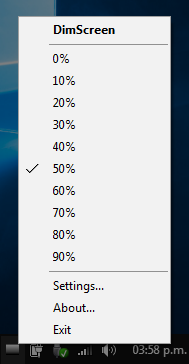
DimScreen le permite asignar combinaciones de teclas para aumentar y disminuir el brillo del monitor. Algo que usted va controlando conforme sus horas frente a la pantalla. Si usted no quiere hacerlo desde la aplicación. Elija las combinaciones de teclas a su gusto.

DimScreen puedes llevarlo a donde sea, no requiere instalación, por lo que es una herramienta portable. Las configuraciones que ha asignado quedarán guardadas en un archivo de configuración .ini, junto a donde tenga alojada la herramienta
Descarga: DimScreen
Tamaño: 205 KB
ScreenBright
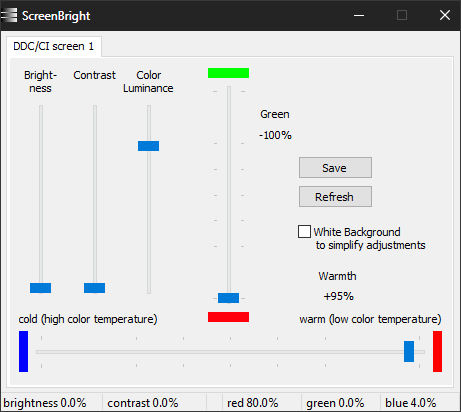
A diferencia de DimScreen, ScreenBright es una herramienta más personalizada, ya que permite de manera manual configurar los ajustes de: Brillo, contraste, color de iluminación, el color de temperatura alta y baja.
A pesar de que esta herramienta cuenta con opciones más avanzadas, le hace falta una opción para restablecer los ajustes, por lo que sería recomendable que anote sus valores antes de modificar cualquier detalle. Aun así, ScreenBright, no deja de ser una excelente herramienta.
Al igual que DimScreen se ejecuta de forma portable. No necesita instalación alguna.
Descarga: ScreenBright
Tamaño: 158 KB
F.lux
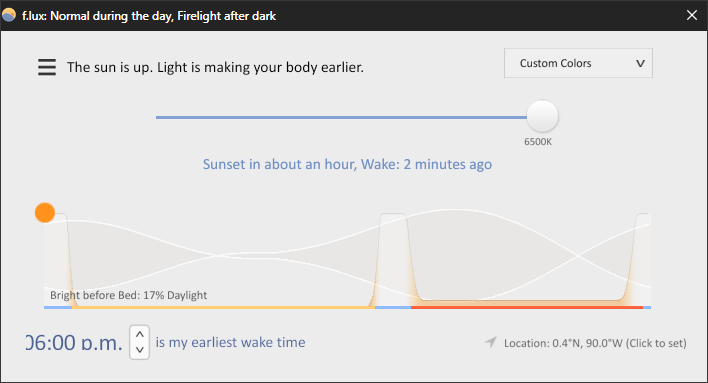
Esta aplicación la he estado testeando últimamente, y es que a diferencia de las otras dos, F.lux trabaja por sí sola, sin necesidad de configurar casi nada. Con excepción de asignar al inicio nuestra ubicación, esto con la intención de trabajar correctamente con la zona de horario.
F.lux inicia junto al sistema operativo, por ejemplo: si usted trabaja con el ordenador a las 10:00 PM, F.lux configurará automáticamente los colores y el brillo de la pantalla de su ordenador. Para que usted no tenga que configurar nada, y claro, su vista no se vea afectada.
F.lux contiene ajustes avanzados que usted puede manipular desde el Área de notificación, aunque la verdad, con lo que esta herramienta hace por sí sola, con eso basta.
Descarga: F.lux
Peso: 741 KB
